Leistungen erfassen
Über die elektronische Karteikarte können Sie Ihre gesamte Leistungserfassung vornehmen. Wenn Privatleistungen in der Karteikarte eingegeben werden oder über die Labor-DFÜ ins System kommen, wird der Rechnungsbetrag automatisch aktualisiert und in der Behandlungsliste korrekt ausgewiesen. Ein Aufrufen der Seitenvorschau ist nicht erforderlich.
Geben Sie eines der Leistungskürzel (lko, lbg, lkb, lkn, lkü, lp, lpkp) ein. Das Programm setzt nach Eingabe von l (Anfangsbuchstabe eines Kürzels zur Erfassung von Leistungen) automatisch das, zum aktuellen Schein / zur aktuellen Rechnung, passende Kürzel ein. Sollte noch kein Schein/Rechnung angelegt worden sein oder kein aktueller Schein existieren, werden Sie aufgefordert, diesen auszuwählen bzw. anzulegen:

Bei mehreren Ärzten und mehreren Scheinen, erkennt das Programm automatisch, welcher Arzt bei der Zuordnung eingesetzt wird. Wenn Sie eine Leistung nicht dem aktuellen Schein zuordnen wollen, z.B. bei mehreren Überweisungsscheinen, müssen Sie die Eingabe direkt auf dem Schein vornehmen (wechseln Sie dann mit F9 zwischen den Scheinen, wählen einen Schein über die Auswahlliste oder wählen das entsprechende Symbol).
Sie haben nun folgende Weiterverarbeitungsmöglichkeiten:
|
Betätigen Sie ... |
um... |
|
|
den Operationen- und Prozedurenschlüssel-Stamm (OPS-Stamm) zu öffnen. |
|
|
einen Zusatz auszuwählen und automatisch einzulesen. |
|
|
die Liste mit Pseudoziffern aufzurufen. |
|
|
eine Leistungskette auszuwählen und automatisch einzulesen. |
|
|
die aktuell eingegebene Leistungszeile tabellarisch aufgelistet zu sehen. Sie haben ferner die Möglichkeit, Leistungsziffern aus dieser Liste zu streichen und diese entsprechend aus der Leistungszeile herauszunehmen. |
|
|
den EBM Stamm zu öffnen. |
|
|
weitere Informationen zu den eingegeben Leistungsziffern zu erhalten. Wählen Sie eine Leistungsziffer aus und klicken auf |
|
|
eine Liste der Laborausschlusskennziffern aufzurufen. |
|
|
eine Liste mit allen Leistungsziffern, bei denen Sie Synonyme hinterlegt haben, zu öffnen. |
Aus allen Listen können Sie Leistungsziffern auswählen und in die Karteikarte übernehmen. Tragen Sie zunächst in die Eingabezeile die gewünschte Gebührennummer ein. Wenn Sie mehrere Gebührennummern eintragen, müssen Sie diese durch einen Bindestrich voneinander trennen. Sie können Leistungen nur auf Scheinen eintragen, die noch nicht abgerechnet wurden.
|
Wichtiger Hinweis Besonderheiten bei Praxisgemeinschaften Die Eingabe von Leistungen auf einen Schein (Kassenabrechnung) oder in der Karteikarte für einen Arzt einer anderen Betriebsstätten-Nummer ist nicht zulässig. Es erscheint eine entsprechende Fehlermeldung. |
Zusätze eingeben
Sie können Zusätze auch manuell eingeben. Diese müssen immer in Klammern () stehen; Zusatztext und Zusatzwert müssen durch einen Doppelpunkt (:) voneinander getrennt sein.
Beispiel: (Organ:Herz). Komfortabler ist es jedoch, Zusätze automatisch einzulesen. Betätigen Sie die Funktionstaste F3, daraufhin erscheint folgendes Fenster:

Wählen Sie den gewünschten Zusatz aus und tragen Sie den erforderlichen Zusatzwert in den „zusatzbezogenen“ Eingabefeldern ein. (Wenn Sie hier manuell einen Zusatzwert eingeben, wird dieser automatisch in weitere Zusatzfelder übernommen.)
Alternativ dazu können Sie auch den Zusatzwert automatisch einlesen, indem Sie zunächst den Zusatz auswählen, die Tab-Taste betätigen und dann erneut mit der Funktionstaste F3 den Dialog Zusatzstamm aufrufen und aus dieser Liste wählen.

|
Wichtiger Hinweis Zusätze müssen, mit Ausnahme der Sachkosten, immer eindeutig einer Gebührennummer zugeordnet sein. |
Zusätze für Privatleistungen nach GOÄ
Für alle GOÄ-Ziffern haben Sie die Möglichkeit, einen von der GOÄ „abweichenden Betrag“ für die Privatrechnung anzugeben. Dies geschieht über den Zusatz Abweichender Betrag. Sie rufen nach der Eingabe einer Leistungsziffer mit F3 die Zusätze auf. Für den „abweichenden Betrag“ geben Sie einen Text, sowie den Betrag ein, der dann auf der Rechnung für die Leistungsziffer erscheint.
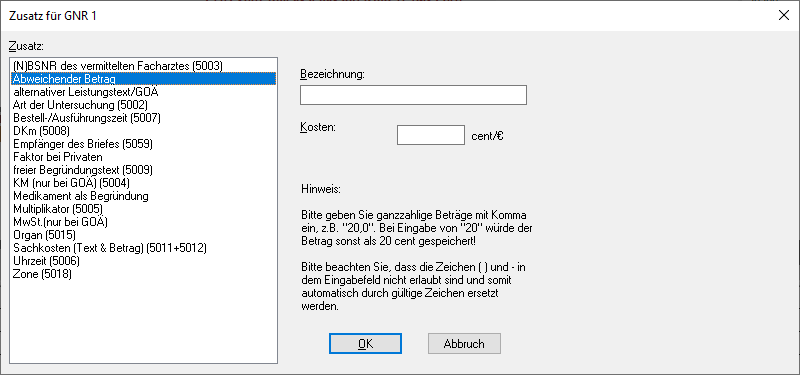
|
Wichtiger Hinweis Steigerungsfaktor, Ostminderung etc. werden nicht zusätzlich berechnet, da davon ausgegangen wird, dass der „abweichende“ der endgültige Betrag ist. |
Der Steigerungsfaktor kann im Fenster Zusatz auch ohne Begründung eingegeben werden (z.B. wenn ein niedriger Faktor gewählt wurde).
Leistungsketten eingeben
Betätigen Sie die Funktionstaste F4. Daraufhin erscheint folgendes Fenster:

Wählen Sie die gewünschte Leistungskette aus und betätigen Sie mit Klick auf OK oder über die Enter-Taste. Alternativ können Sie in der Karteikarte direkt das Kürzel für die Leistungskette eintragen. Betätigen Sie anschließend die Funktionstaste F4.
Daraufhin erscheint folgendes Fenster:

Bei Leistungsketten müssen Sie jede Leistung einzeln bestätigen. Eine Vorauswahl ist nicht erlaubt.
Markieren Sie jede Leistung mit der Leertaste. Durch wiederholtes Drücken (oder gedrückt halten) der Leertaste wird die nächste Leistung markiert.
Bestätigen Sie anschließend mit Klick auf OK oder über die Enter-Taste. Daraufhin wird die ausgewählte Leistungskette in Ihre Karteikarte übertragen.
Die drei Spalten Gebühren-Nr., Text und Punktwert können beliebig in der Breite geändert werden.
Der Dialog ist in der Größe veränderbar und speichert diese. Auch die Position auf dem Bildschirm wird gespeichert.
Leistungseingabe abschließen
Betätigen Sie die Tab-Taste, um Ihre Eingaben zu beenden. Daraufhin werden vom Programm mehrere Prüfroutinen vorgenommen:
-
CGM ALBIS überprüft, ob die Leistungseingabe korrekt war. Ist das nicht der Fall, erscheint eine entsprechende Fehlermeldung und Sie gelangen automatisch zur ”Fehlerquelle”, an der Sie Ihre Eingabe korrigieren können.
-
Ein Zeilenumbruch wird durchgeführt, sofern die Leistungseingabe die Länge von 70 Zeichen überschreitet.
-
Die Leistung wird dem aktuellen Schein zugeordnet.
-
Liegt kein aktueller Schein vor, werden Sie aufgefordert, einen Schein anzulegen.
-
Liegen mehrere aktuelle Scheine vor, erscheint eine Auswahlliste, in der Sie denjenigen Schein bestimmen, dem die Leistung zugeordnet werden soll.
-
Wenn Sie eine Leistung nicht dem aktuellen Schein zuordnen wollen, z.B. bei mehreren Überweisungsscheinen, müssen Sie die Eingabe direkt auf dem Schein vornehmen
-
-
Es wird geprüft, ob die Leistungseingabe dem GNR-Regelwerk entspricht. Ist das nicht der Fall, erscheint eine entsprechende Fehlerliste. Diese Liste können Sie mit
Escschließen oder über das MenüPatient | Druckenausdrucken, anhand derer Sie die aufgetretenen Fehler korrigieren können.
Fehlende Zusätze zu GNR-Ziffern anfordern
Unter Optionen | Abrechnung | Regelwerk können Sie durch Setzen des Schalters autom. Eingabeprüfung auf fehlende Zusätze folgende Funktionen aktivieren:
-
Bei manuellem Aufruf des Eingabedialoges für einen Zusatz mit
F3wird, falls ein Zusatz zur GNR fehlt, automatisch die passende Zusatzart vorgeschlagen. -
Gibt man in der Eingabezeile einen GNR-Trenner ein und ein fehlender Zusatz wird erkannt, erscheint automatisch der Eingabedialog für die entsprechende Zusatzart.
-
Die passende Zusatzart ist jeweils bereits vorselektiert und der Fokus befindet sich im Eingabefeld.
-
Die Prüfung erfolgt immer auf die GNR links vom Eingabecursor.
-
Die fehlende Zusatzart wird anhand der entsprechenden Gebührenordnung ermittelt.
-
Falls eine erforderliche Begründung fehlt, wird der Zusatz
freier Begründungstextbzw.Art der Untersuchungvorgeschlagen. -
Falls eine erforderliche Uhrzeitangabe fehlt, wird der Zusatz
Uhrzeitbzw.Bestell-/Ausführzeitvorgeschlagen. -
Falls eine erforderliche Dokumentationspflicht fehlt, wird der Zusatz
freier Begründungstextvorgeschlagen.
Patientenquittung erstellen
Patienten, die gesetzlich krankenversichert sind, können Sie eine zeitnahe und verständliche Abrechnungsinformation durch die Patientenquittung anbieten. Mit der Patientenquittung wird ein Beleg über die erbrachten Leistungen und deren ungefähren Kosten erstellt.
Die Patientenquittung steht Ihnen nur auf Abrechnungsscheinen der gesetzlichen Krankenkassen zur Verfügung. In der Karteikarte ist der Aufruf nicht möglich. Über die Tastenkombination Strg+Shift+Q bzw. über den Menüpunkt Formulare rufen Sie die Patientenquittung auf. Es erscheint folgendes Fenster:

|
Betätigen Sie die Schaltfläche... |
|
|
|
um die ausgewählten Leistungen auf die Patientenquittung zu drucken. |
|
|
um die ausgewählten Leistungen als Patientenquittung im Spooler zum Drucken bereitzustellen. |
|
|
um den Vorgang abzubrechen. |
|
Hinweis Das Layout der Patientenquittung, sowie die entsprechenden Texte sind von der KBV fest vorgegeben, um eine einheitliche Gestaltung der Quittung anzustreben. Aus diesem Grunde können Sie die gesamte Gliederung, sowie den einleitenden Satz und Schlusssätze nicht beeinflussen. |
|
Wichtiger Hinweis Es werden nur die Leistungen auf der Patientenquittung ausgedruckt, die in der Stammdatei der Patientenquittung enthalten sind. |
CGM ALBIS ermöglicht Ihnen, durch Setzen eines Schalters auf dem Abrechnungsschein, am Ende des Quartals für alle markierten Patienten eine gewünschte Patientenquittung zu drucken (siehe Kapitel "Abrechnungsschein")
Optionale Einstellungen
Den zuletzt bekannten Punktwert der Praxis, in der Regel der Punktwert des Vorquartals, geben Sie selbst in CGM ALBIS ein. Dieser Punktwert dient als Grundlage zur Berechnung des voraussichtlichen Arzthonorars für die Patientenquittung. Bilden Sie einen Mittelwert aus den unterschiedlichen Punktwerten der verschiedenen Kassengruppen. Definieren Sie unter Optionen | Formulare | Patientenquittung über die Schaltfläche Weitere Optionen den gemittelten Cent pro Punktwert, der für die Berechnung der Summe herangezogen werden soll.
|
Wichtiger Hinweis Wenn Sie in einer Praxisgemeinschaft mit mehreren Betriebsstätten arbeiten, müssen die Eingaben der Cent-Werte für jede BSNR separat eingetragen werden. Es werden die Punktwerte gedruckt, die Sie zu der BSNR des Scheines eingetragen haben. |
Durch die allgemeine Praxisbudgetierung bekommen Sie in der Regel nur einen Teil der erbrachten Leistungen vergütet. Damit dieser Sachverhalt auf der Patientenquittung abgebildet werden kann, geben Sie den Anteil der nicht vergüteten Leistungen in % an. Die KBV empfiehlt, einen Erfahrungswert aus den letzten Quartalen anzugeben, diesen Wert können Sie ggf. bei Ihrer zuständigen KV erfragen. Den Anteil der nicht vergüteten Leistungen in % geben Sie ebenfalls unter Optionen | Formulare | Patientenquittung über die Schaltfläche Weitere Optionen ein.


